投稿日:2024年10月4日
前回 は、Laravelをさくらサーバーにデプロイし、その後の調整を行いました。
今回は公開ディレクトリ(シンボリックリンク)の設定。引き続きローカルで作業を行い、GitHubへプッシュした後の対応などを取り上げたいと思います。
シンボリックリンクの設定
Laravelは https://xxxxxx.xxxx.xx/プロジェクト名/public のように、Laravelプロジェクトへの直リンクだとセキュリティ的に危険だったり、URLが冗長になるなどの理由から、シンボリックリンクと呼ばれるショートカット(Macでいうエイリアス)を用意し、そのショートカットを公開URLにするのがセオリーになっています。
下図のような感じです。
❶実際に表示されるLaravelプロジェクト
❷シンボリックリンクを格納するディレクトリ。任意な名付けができます。
❸ ❶のプロジェクトのpublicフォルダのシンボリックリンク
つまり、❸にアクセスすると❶が表示されるということになります。
コマンドです。
まず、格納したいフォルダを配置するディレクトリまで cd で移動します。
mkdir laravel▲続いて、ディレクトリを作ります。
今回はlaravelという名前にしておきます。
cd で作成したlaravelディレクトリに移動し下記を実行します。
ln -s /home/アカウント名/www/プロジェクト名/public /home/アカウント名/www/laravel▲www も必要なので忘れないように入力しましょう。
設定したシンボリックリンク https://初期ドメイン/laravel/public/ でアクセスできました。
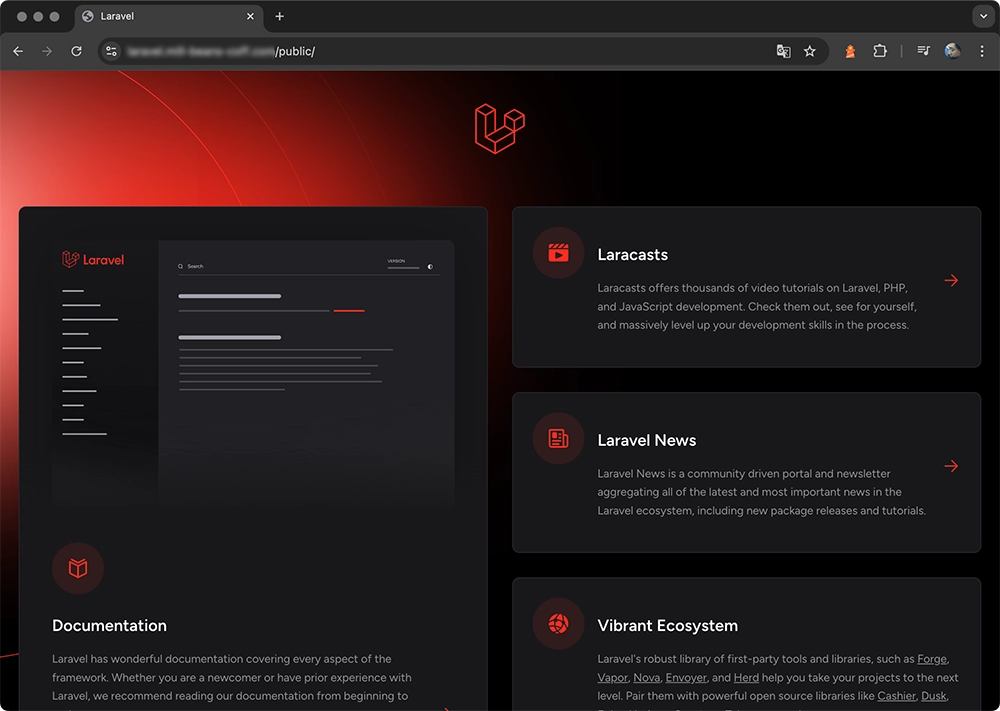
▲初期ドメインなので必要に応じてサブドメインを作ったり、サブディレクトリに設定しましょう。
git pull
あとはローカル作業し、リモートリポジトリへプッシュ。
その後、サーバーへデプロイしたものに変更を適用します。
git pull git@github.com:onebitious/deploy_test.git▲クローンしたときと同様にLaravelのディレクトリにcdで移動。上記のgit pullコマンドを適用します。
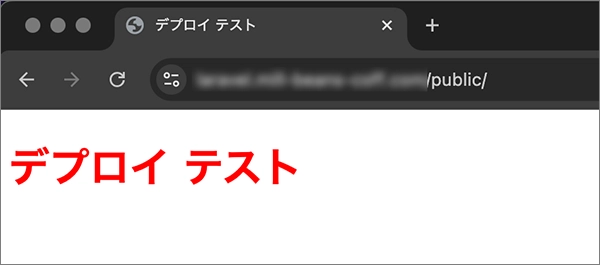
▲index.blade.phpでテストページを作ってみました。
git pullで更新できました。
これで一通りの作業工程ができたと思います。
この方法がセオリーだとは思いますが、これからも引き続き勉強し、フォームや、認証ページなど構築したいと思います。
ご意見などありましたらX やFacebook で連絡いただけますと幸いです。
最後までお読みいただき、ありがとうございます。






